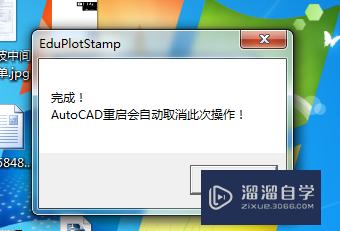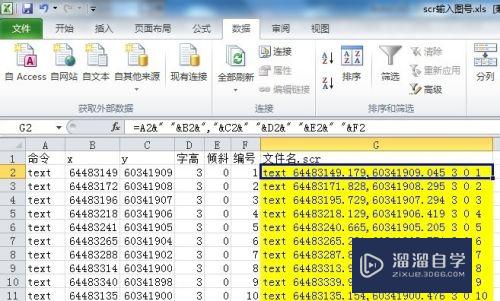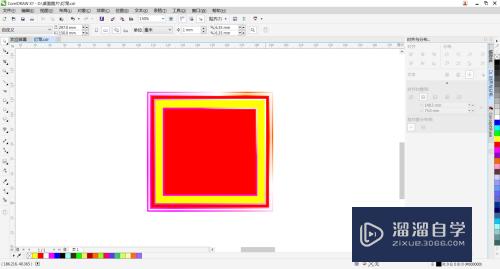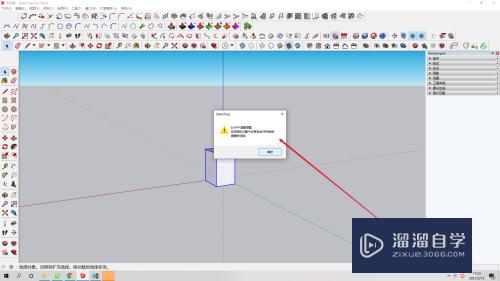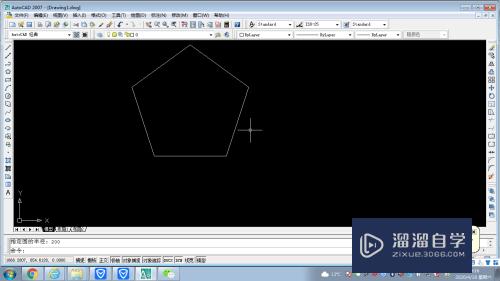3DSMax怎么让复制的物体一起被修改优质
3DSMax怎么让复制的物体一起被修改?相信很多小伙伴都对这个问题很感兴趣。那么具体怎么操作呢?下面小渲就给大家分享一下。3DSMax让复制的物体一起被修改的方法。
工具/软件
硬件型号:神舟(HASEE)战神Z7-DA7NP
系统版本:Windows7
所需软件:3DSMax2012
方法/步骤
第1步
选中一个物体。点击鼠标右键。点击【转换】--【转换为可编辑多边形】。

第2步
坐标轴分别指向不同的方向。可以根据坐标轴的方向复制物体。
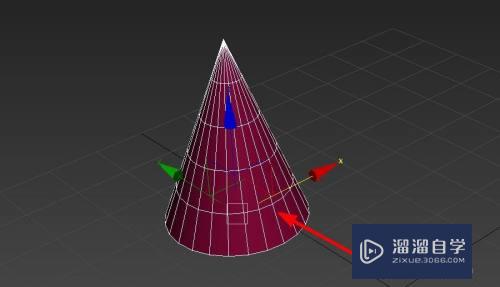
第3步
比如按住Shif键。点击X轴进行拖动。就可以在X轴方向上快速复制一个物体。
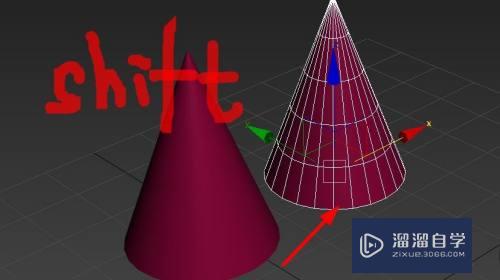
第4步
在出现的菜单。点击选择【实例】。设置副本数为【5】。

第5步
这时我们在编辑状态下修改一个物体的样子。其他复制的物体会一起变化。
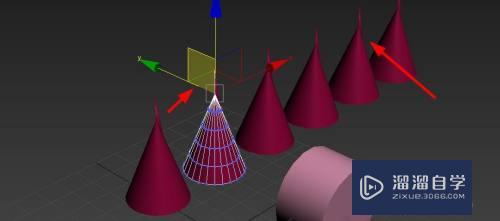
以上关于“3DSMax怎么让复制的物体一起被修改”的内容小渲今天就介绍到这里。希望这篇文章能够帮助到小伙伴们解决问题。如果觉得教程不详细的话。可以在本站搜索相关的教程学习哦!
更多精选教程文章推荐
以上是由资深渲染大师 小渲 整理编辑的,如果觉得对你有帮助,可以收藏或分享给身边的人
本文标题:3DSMax怎么让复制的物体一起被修改
本文地址:http://www.hszkedu.com/63165.html ,转载请注明来源:云渲染教程网
友情提示:本站内容均为网友发布,并不代表本站立场,如果本站的信息无意侵犯了您的版权,请联系我们及时处理,分享目的仅供大家学习与参考,不代表云渲染农场的立场!
本文地址:http://www.hszkedu.com/63165.html ,转载请注明来源:云渲染教程网
友情提示:本站内容均为网友发布,并不代表本站立场,如果本站的信息无意侵犯了您的版权,请联系我们及时处理,分享目的仅供大家学习与参考,不代表云渲染农场的立场!